Übersicht über die E-Commerce-Website
Dieser Artikel bietet eine Übersicht über die Unterstützung für E-Commerce-Websites in Microsoft Dynamics 365 Commerce. Es enthält Informationen darüber, wie E-Commerce-Online-Shops in Dynamics 365 Commerce initialisiert und verwaltet werden. Es enthält auch Links zu weiteren Informationen zu Onlineshops und Informationen zum Einrichten und Konfigurieren einer E-Commerce-Website. Obwohl Dieser Artikel viele der Grundlagen abdeckt, behandelt es nicht alles, was zum Einrichten einer E-Commerce-Produktionswebsite erforderlich ist. Weiterführende Artikel finden Sie in der Dynamics 365 Commerce-Dokumentation.
Onlineshopkanal
Bevor Sie eine Ihre Website in Dynamics 365 Commerce erstellen können, muss mindestens ein Onlineshopkanal eingerichtet sein. Weitere Informationen finden Sie unter Online-Kanal einrichten.
In Dynamics 365 Commerce können Sie einen Onlineshopkanal verwenden, um die Produkte, Preise, Sprachen, Zahlungsmethoden, Lieferarten, Erfüllungszentren und andere Aspekte der Onlinefunktionalität festzulegen, die Ihren Kunden zur Verfügung stehen soll.
Nur ein Onlineshopkanal muss eingerichten werden, bevor Sie mit Dynamics 365 Commerce loslegen können. Jedoch kann eine einzelne E-Commerce-Website die Online-Umgebung für mehrere Onlineshops bereitstellen. Wenn zum Beispiel mehrere Online-Shops eingerichtet sind, um unterschiedliche geografische Regionen zu unterstützen, kann ein einzelner Satz von E-Commerce-Seiten verwendet werden, um die von jedem Shop definierten einzigartigen Umgebungen und Funktionalitäten bereitzustellen. Weitere Informationen zum Konfigurieren einer Site für die Unterstützung mehrerer Onlineshops finden Sie unter Verknüpfen Sie eine Online-Site mit einem Kanal.
Nachdem ein Online-Shop eingerichtet wurde, kann er der Dynamics 365 Commerce-Site zugeordnet werden, die als Ihre Online-Storefront dient. Weitere Informationen zu Onlineshops und deren Einrichtung finden Sie unter Richten Sie Online-Shops ein.
Neuen E-Commerce-Mandanten bereitstellen
Während der Initialisierung einer E-Commerce-Website werden Sie zur Eingabe eines Domänennamens aufgefordert. Weitere Informationen zu Domänen in Commerce finden Sie unter Ihren Domänennamen konfigurieren und Domänen in Dynamics 365 Commerce. Um einen neuen E-Commerce-Mandanten mithilfe von Microsoft Dynamics Lifecycle Services (LCS) bereitzustellen, folgen Sie den Schritten in Einen neuen E-Commerce-Mandanten bereitstellen. Nachdem Ihr E-Commerce-Mandant in LCS eingerichtet wurde, wird ein Link zum Commerce-Website-Generator bereitgestellt. Sie können dann den Commerce-Website-Generator verwenden, um Ihre E-Commerce-Websites zu initialisieren und zu konfigurieren.
Ihre E-Commerce-Website initialisieren
Wenn Sie den Commerce-Website-Generator von LCS aus starten, wird die Seite Websites angezeigt. Diese Seite enthält zwei vorkonfigurierte Websites Standard und fabrikam, wie im Beispiel in der folgenden Abbildung gezeigt.
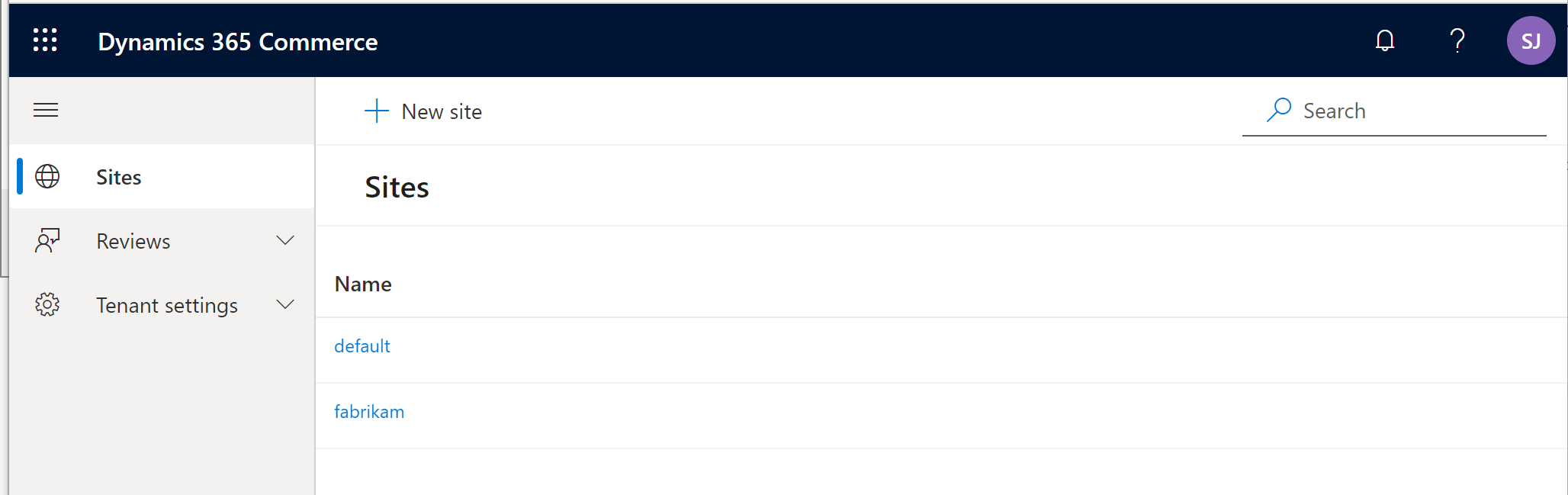
Wenn Sie eine dieser Websites auswählen, werden Sie aufgefordert, einen Domänennamen, einen standardmäßigen Online-Shop-Kanal, eine unterstützte Sprache für den ausgewählten Kanal und einen Pfad auszuwählen. Wenn nur ein Kanal verwendet wird, können Sie den Pfad leer lassen. Weitere Online-Shop-Kanäle oder -Sprachen können später im Commerce-Website-Generator konfiguriert werden. Jeder zusätzliche Kanal oder jede zusätzliche Sprache erfordert einen eindeutigen Pfad. Sie haben beispielsweise zwei Online-Kanäle, die einer einzigen Website zugeordnet sind, und der Domänenname für die Website lautet www.fabrikam.com. In diesem Fall kann der Pfad für einen Kanal der Standardwert sein, der keinen Pfad hat (https://www.fabrikam.com), und der zweite Kanal kann auf einen neuen Pfad festgelegt werden, wie z. B. site2, der dann die folgende URL https://www.fabrikam.com/site2 hat. Die folgende Abbildung zeigt ein Beispiel für ein Dialogfeld zur Website-Initialisierung im Commerce-Website-Generator.
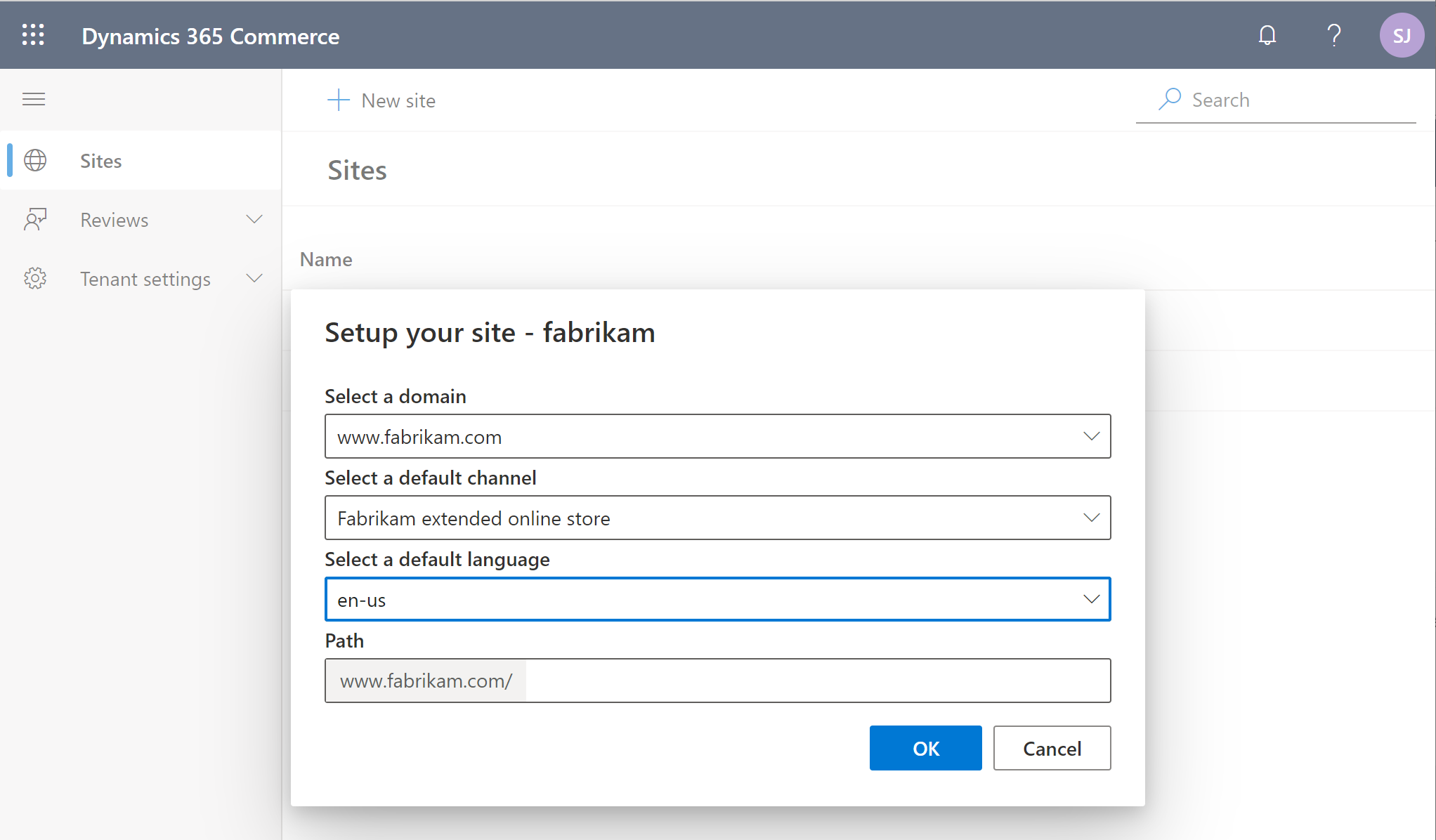
Die Seite Websites enthält auch eine Schaltfläche Neue Website. Das Dialogfeld, das angezeigt wird, wenn Sie diese Schaltfläche auswählen, ähnelt dem Dialogfeld für die Website-Initialisierung, wird jedoch zum Erstellen einer neuen Website verwendet. Neue Websites sind leer. Sie enthalten nicht dieselben Standardvorlagen, Fragmente, Seiten und Bilder, die mit den Websites Standard und fabrikam bereitgestellt werden. Bei Bedarf können Sie jedoch ein Supportticket öffnen, um das Hinzufügen einer Kopie des Standardinhalts zu einer neuen leeren Website anzufordern. Weitere Informationen finden Sie unter Eine E-Commerce-Website erstellen.
Nachdem eine neue Website initialisiert wurde, wird die Start-Seite des Commerce-Website-Generators angezeigt. Diese Seite enthält Links zu allgemeinen Aktionen und Anleitungsinhalten, wie im Beispiel in der folgenden Abbildung gezeigt.
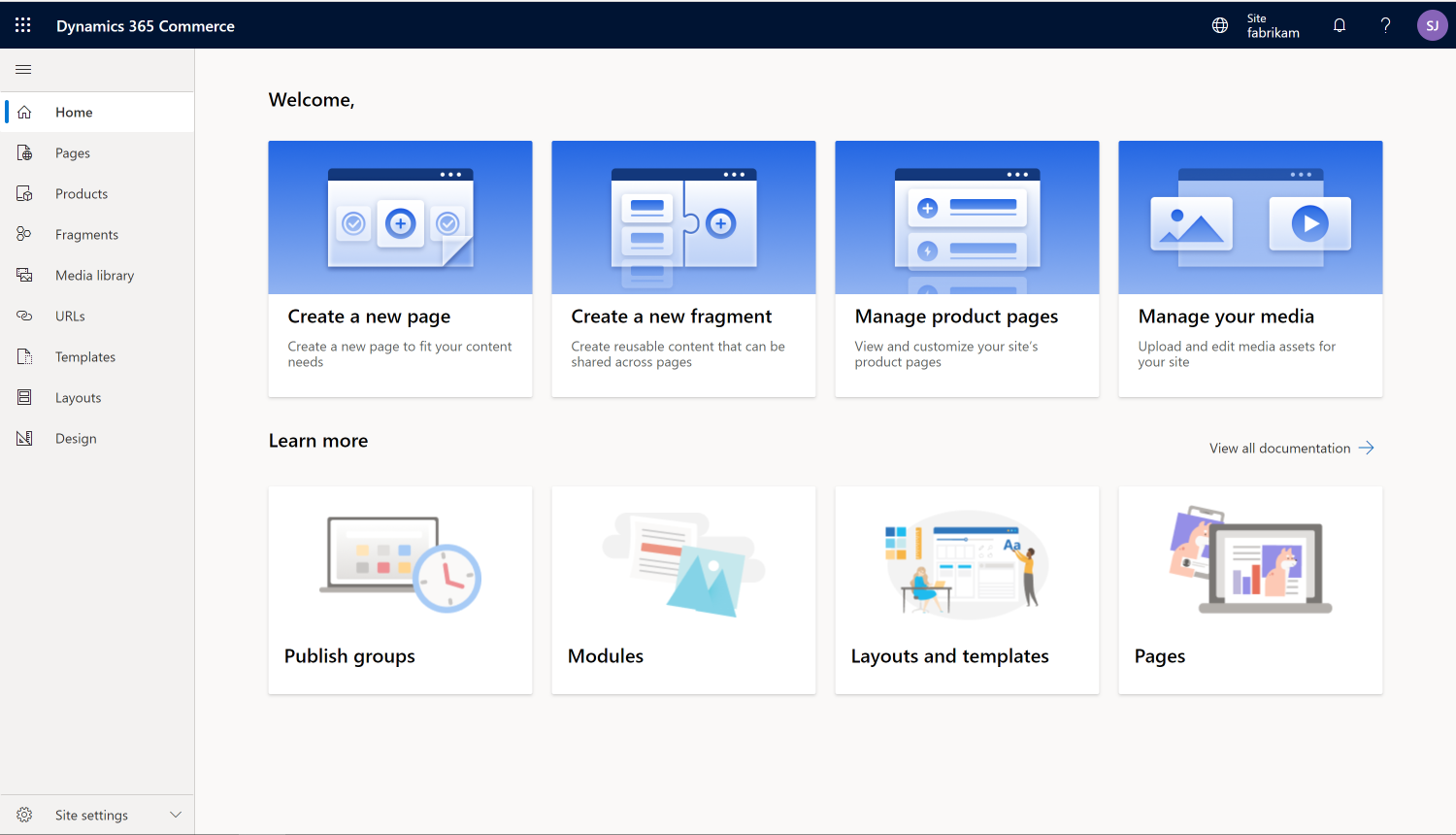
Online-Shop-Kanäle ändern oder Online-Shop-Kanäle zu einer E-Commerce-Website hinzufügen
Nachdem eine E-Commerce-Website erstellt wurde, können Sie den Kanal ändern, dem sie zugeordnet ist, indem Sie den Schritten in Eine E-Commerce-Website einem Online-Kanal zuordnen folgen. Das Beispiel in der folgenden Abbildung zeigt, wie eine Kanalvorgangseinheitsnummer (OUN) auf der Seite Kanäle geändert werden kann (Website-Einstellungen > Kanäle). Nachdem Sie eine Änderung vorgenommen haben, vergessen Sie nicht, Speicher und veröffentlichen auszuwählen. Auf diese Weise stellen Sie sicher, dass die Änderung veröffentlicht wird.
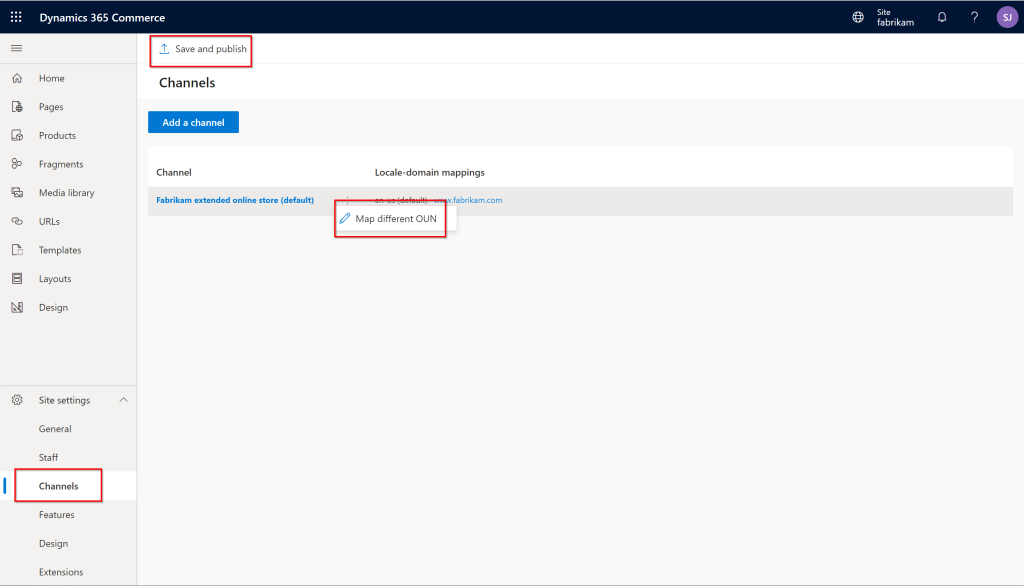
Sie können neue Kanäle hinzufügen, indem Sie auswählen Kanal hinzufügen auswählen. Um einem Kanal neue Sprachen hinzuzufügen, wählen Sie den Kanal aus und wählen Sie dann Gebietsschema hinzufügen im angezeigten Kanaldialogfeld aus. Bevor Gebietsschemas im Dialogfeld angezeigt werden können, müssen sie für den Online-Shop-Kanal in der Commerce-Zentralverwaltung vorkonfiguriert sein.
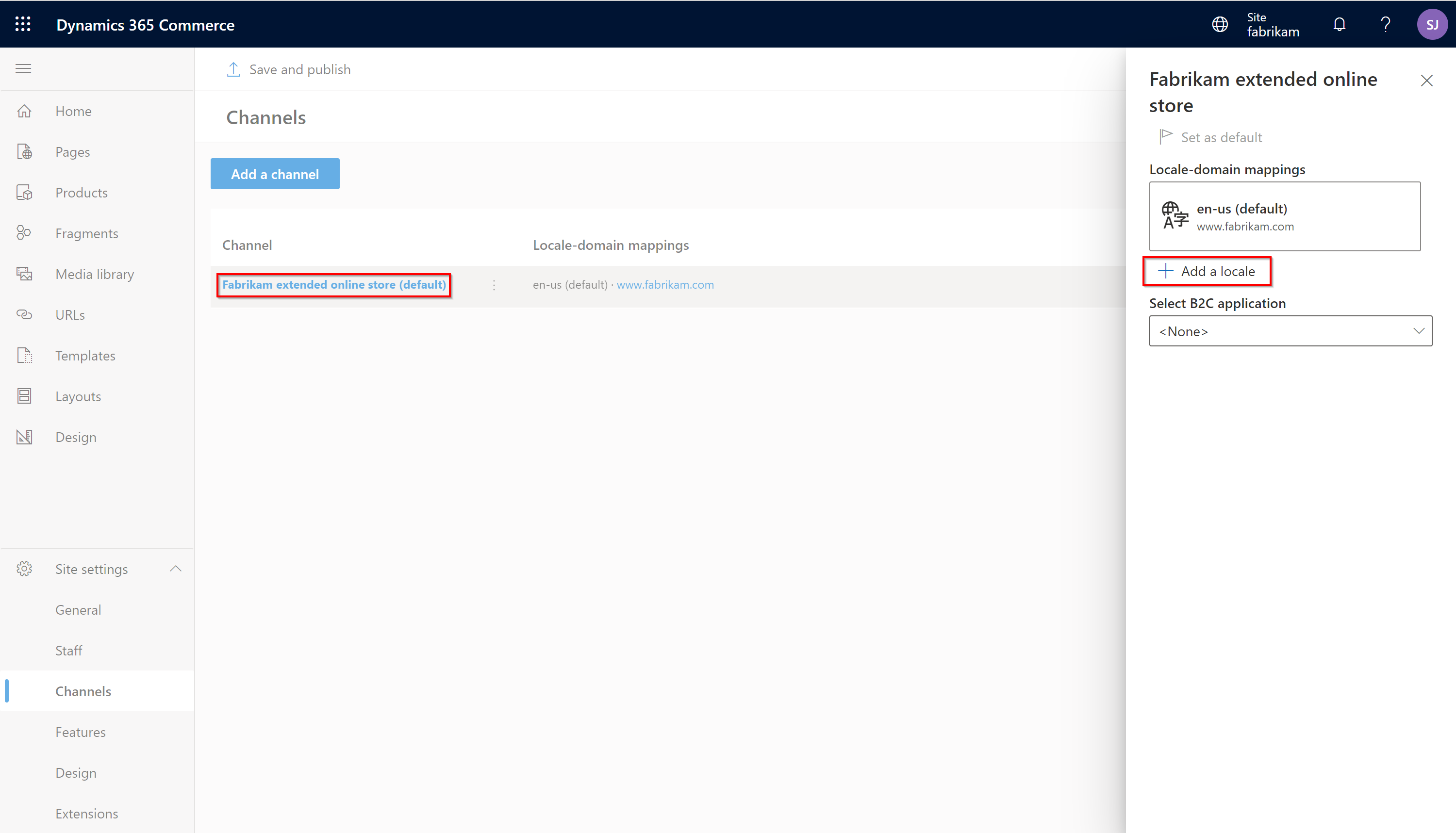
Azure B2C-Mandant einrichten
Dynamics 365 Commerce verwendet Microsoft Entra business-to-consumer (Unternehmen-zu-Verbraucher; B2C), um Benutzeranmeldeinformationen und Authentifizierungs-Flows zu unterstützen. Informationen zum Einrichten Ihres Azure B2C-Mandanten finden Sie unter B2C-Mandant in Commerce einrichten, Benutzerdefinierte Seiten für Benutzeranmeldungen einrichten und Mehrere B2C-Mandanten in einer Commerce-Umgebung einrichten.
Übersicht über die standardmäßigen Website-Seiten
Die Websites Standard und fabrikam enthalten vorkonfigurierte Vorlagen, Fragmente und Seiten, die Ihnen den Einstieg erleichtern. Weitere Informationen finden Sie in folgenden Artikeln:
- Übersicht zur Startseite
- Übersicht zur Produktdetailseite
- Übersicht zu Einkaufswagen und Seiten für den Bezahlvorgang
- Übersicht zu Kontoverwaltungsseiten
Website-Einstellungen verwalten
Informationen zum Verwalten Ihrer Website-Einstellungen finden Sie in den folgenden Artikeln:
- E-Commerce Benutzer und Rollen verwalten
- Überlegungen zur Suchmaschinenoptimierung (SEO) für Ihre Site
- Inhaltssicherheitsrichtlinie (Content Security Policy, CSP) verwalten
- Sitedesign auswählen
Website-Inhalte verwalten
Informationen zum Verwalten von Website-Inhalten finden Sie in den folgenden Artikeln:
- Seitenmodell-Glossar
- Dokumentstatus und -lebenszyklus
- Vorlagen und Layout
- Arbeiten mit Fragmenten
- Arbeiten mit Modulen
- Überblick über die Verwaltung digitaler Anlagen
- Informationen zur Modulbibliothek
Zusätzliche Ressourcen
Eine neue E-Commerce-Website bereitstellen
Zuordnen einer Onlinewebseite zu einem Kanal
Unterstützung für ein Content Delivery Network (CDN) hinzufügen